お問い合わせのサンプル
注意
- 2022 年 10 月より、Power Apps ポータルは Power Pages です。
- このトピックは、レガシ機能に適用されます。 最新情報については、Microsoft Power Pages のドキュメントを参照してください。
空白のポータル テンプレートを使用して新しいポータルを作成する場合、お問い合わせ という名前のサンプル ページが作成されます。 このページは実際に動作するサンプルであり、Dataverse テーブルに保存する情報をポータル ユーザーがフォームに入力する方法を示します。

お問い合わせ Web ページ
ツール バーでページとナビゲーションを選択し、お問い合わせを選択することで、Power Apps ポータル Studio でお問い合わせ Web ページを表示できます。 この Web ページは 3 つのセクションで構成されています。
"お問い合わせ" に設定された、ページ タイトルのテキスト コンポーネント。
挿入 モードに設定された Dataverse テーブル フィードバック にリンクされた、お問い合わせの簡易フォームという名前の基本フォーム コンポーネント。
サンプルの以前のバージョンには、マップ URLにリンクされた iframe コンポーネント に含まれている可能性があります。
注意
マップのリンクで、機能や位置情報を有効化していません。 iframe コンポーネントのサンプルとして提供されています。
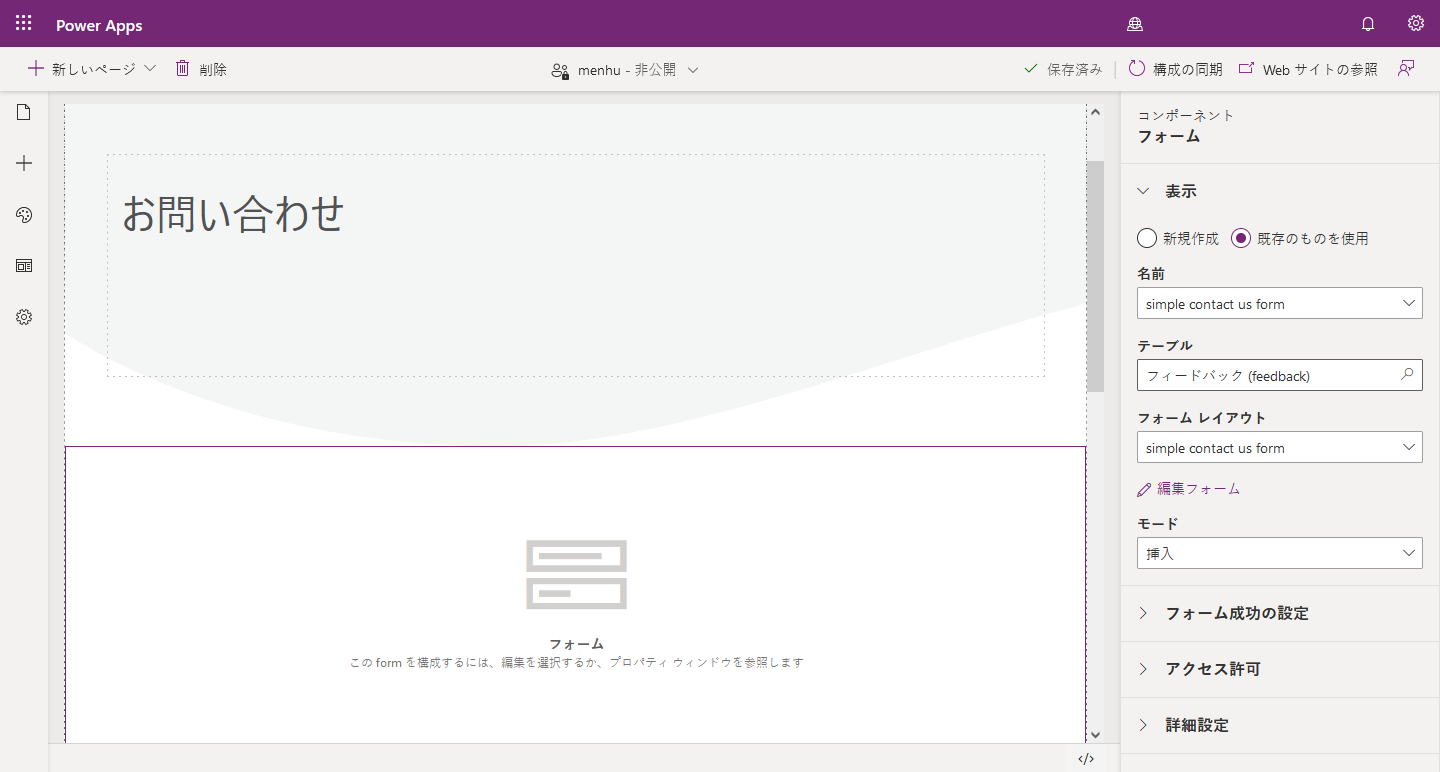
テーブルのアクセス許可
ポータル ユーザーがフィードバック テーブルにレコードを挿入できるようにするには、テーブルの権限
管理者、匿名ユーザー、および認証済みユーザーに作成、読み取り、書き込み、および削除のアクセス許可を提供するように構成されています Web の役割。
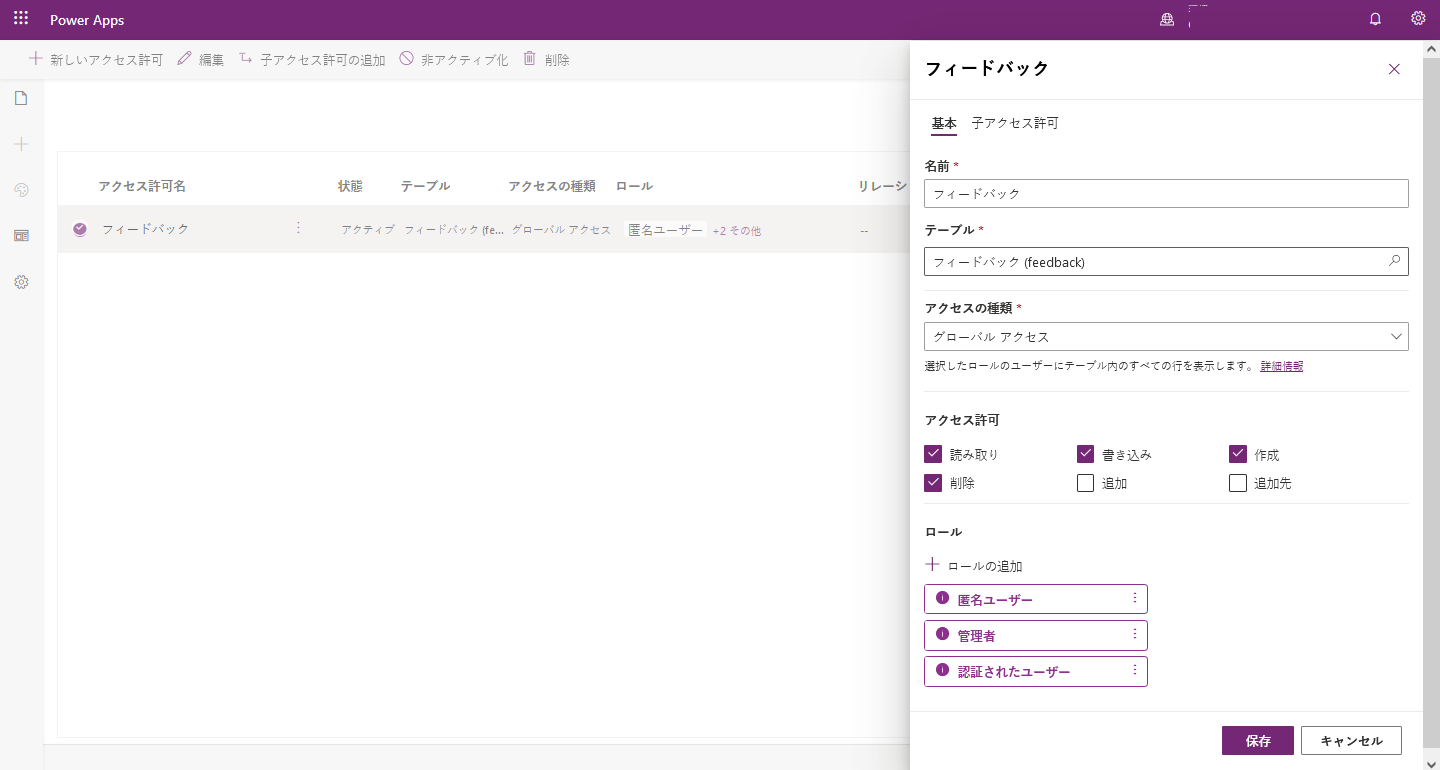
注意
ポータル経由で Dataverse テーブルにアクセスを提供する前に、セキュリティ要件を確認することを推奨します。
基本フォーム メタデータ
お問い合わせフォームに必要なすべてのフォーム フィールドは、基本フォーム メタデータを使用して作成したものである必要があります。 これらの設定は、ポータル管理アプリを使用して表示および変更できます。
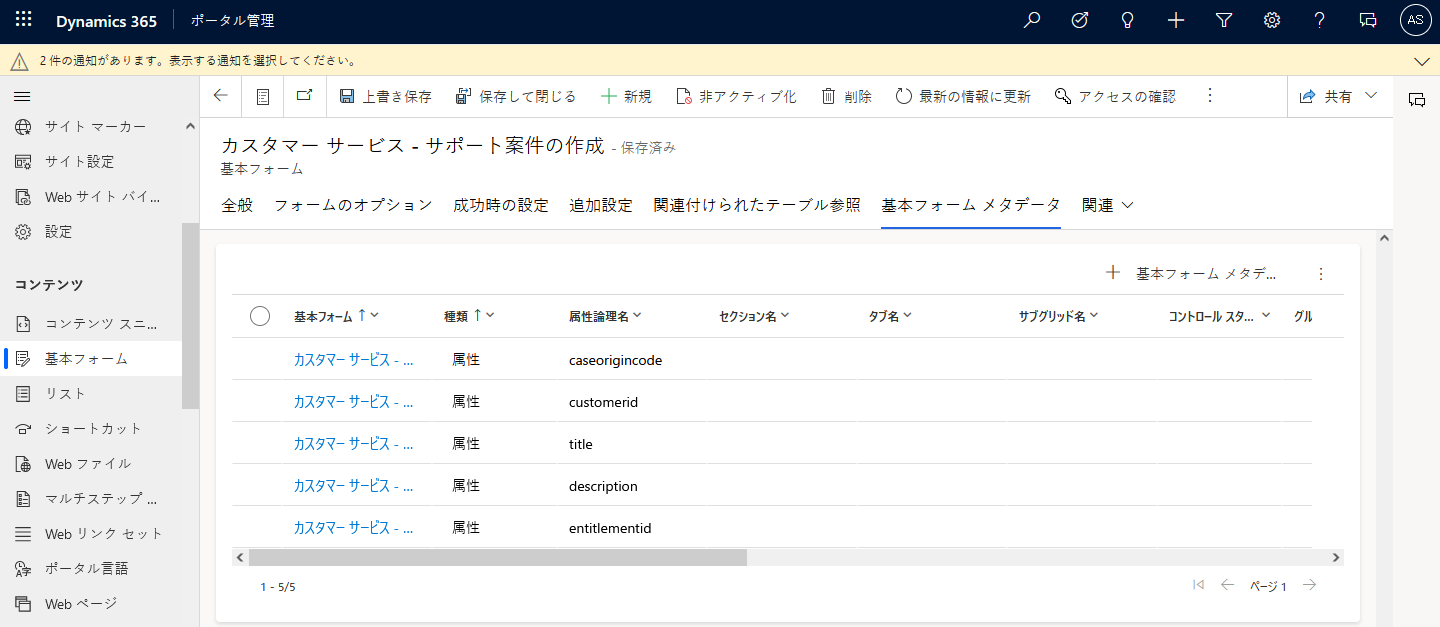
フィードバック データを表示する
サンプル Web ページによって収集されたフィードバック データを表示する際は、Power Apps メーカー ポータル に移動します。
左ペインで Dataverse を展開してから、テーブルを選択します。
フィードバックを選んでから、データを選びます。

フィードバック データを表示する際は Power Apps (キャンバスまたはモデル駆動型)のアプリまたは別のポータル ページを作成することもできます。
関連情報
Dataverse フォーム デザイナー
フォームの追加
Power Apps ポータル スタジオ
Web アプリを作成および管理する
WYSIWYG エディター
注意
ドキュメントの言語設定についてお聞かせください。 簡単な調査を行います。 (この調査は英語です)
この調査には約 7 分かかります。 個人データは収集されません (プライバシー ステートメント)。
フィードバック
以下は間もなく提供いたします。2024 年を通じて、コンテンツのフィードバック メカニズムとして GitHub の issue を段階的に廃止し、新しいフィードバック システムに置き換えます。 詳細については、「https://aka.ms/ContentUserFeedback」を参照してください。
フィードバックの送信と表示